
เนื้อหา
Metal Gear Solid V: The Phantom Pain เป็นเกมที่สวยงาม มันเป็นเกมที่สวยงามบนคอนโซล - คอนโซลใด ๆ - และมันจะเพิ่มขึ้นเป็นสองเท่าหากคุณเล่นบนพีซีเพราะทีม dev ได้ดึงการหยุดทั้งหมดในเกมนี้: ไม่มีฝา 60 FPS, การฉายแสงแบบไดนามิก รายการไป
คุณสามารถตรวจสอบหน้าจอเปรียบเทียบของ NVIDIA เปรียบเทียบพีซีกับ PS4 (รุ่นที่ทันสมัยที่สุดในด้านเทคนิคที่คุณสามารถใช้บนคอนโซล) ที่นี่ และ ที่นี่.
ด้วยที่กล่าวว่าแม้ว่ามัน begs คำถามที่หลาย ๆ จำนวนมาก ผู้ใช้พีซีระดับสูงกำลังถามว่า: เหตุใดผู้คนจำนวนมากจึงเห็นพื้นผิวพร่ามัว / โคลนจำนวนมากในขณะที่เล่นในการตั้งค่าสูงสุด?
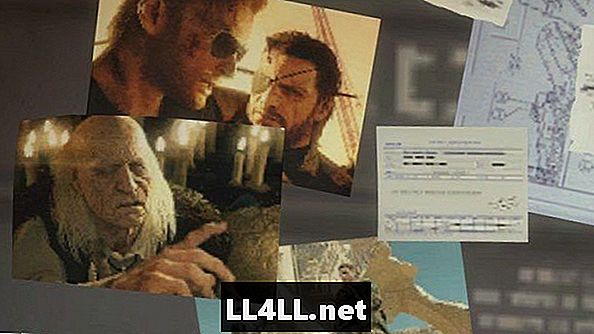
ปัญหานี้ดูเหมือนจะยังคงมีอยู่อย่างเด่นชัดที่สุดเมื่อพยายามดู chracters บาง - โดยเฉพาะอย่างยิ่งงูตัวเอง
นั่นคือเกมทั้งหมด!
วิธีแก้ปัญหาที่เร็วและง่ายที่สุดสำหรับปัญหานี้คือ เปิดการกรองหน้าจอและตั้งเป็นสูงแทนที่จะสูงมาก สิ่งนี้จะช่วยให้คุณมีพื้นผิวที่คมชัดขึ้นโดยไม่ลดทอนการตั้งค่าพีซีระดับสูงอื่น ๆ
หากวิธีนี้ใช้ไม่ได้ผลคุณอาจประสบกับปัญหาที่แตกต่างกัน แต่มีปัญหาคล้ายกันกับกราฟิก
anti-aliasing
มันอาจเป็นเพราะ FXAA จากการประมวลผลภายหลัง. โพสต์การประมวลผลใน MGSV: TPP ครอบคลุมคุณสมบัติจำนวนมาก (เช่นแสงแฟลร์, แสงสะท้อน, การสะท้อน, การเคลื่อนไหวเบลอ, การบดเคี้ยวแวดล้อม ฯลฯ ) และเป็นหนึ่งในสาเหตุหลักที่ทำให้เกมของคุณดูดีเหมือนที่ทำ - และเป็นหนึ่งในสิ่งที่ส่งผลต่อประสิทธิภาพการทำงานของคุณมากที่สุด
สำหรับพีซีส่วนใหญ่การประมวลผลการโพสต์ที่ปานกลางหรือสูงควรเพียงพอและสมดุลที่ดีที่สุดระหว่างรูปลักษณ์ที่ดีและพลังการประมวลผล สามารถใช้งาน Extra High ได้หากคุณมีฮาร์ดแวร์พีซีที่ยอดเยี่ยม
หากคุณปิด (ด้วยการปรับเปลี่ยนหรือผ่านการตั้งค่าในเกม) พื้นผิวของคุณจะดูคมชัดขึ้น ... แต่แน่นอนถ้าปิด FXAA คุณจะปิด anti-aliasing และคุณ ' จะกลับสู่ปัญหาปกติของ "jaggies"
ผู้ใช้ Steam คนหนึ่งแนะนำให้ใช้การป้องกันนามแฝงของ FXAA ในเกม แต่ควรใช้ mod เช่น universal SweetFX Shader Suite และใช้ LumaSharpen (ความแข็งแรง 0.65 - 1.0 สูงสุด).
ความละเอียดหน้าจอ
สำหรับการปรับแต่งกราฟิกของคุณให้ถูกต้อง แต่นอกเหนือจากปัญหาที่กล่าวมาข้างต้นแล้วด้วยพื้นผิวที่ไม่ดีก็ควรสังเกตว่าคุณควรเล่นโดยใช้ความละเอียดดั้งเดิมของจอภาพ
หากคุณกำลังเล่นบนจอภาพที่มีอัตราส่วน 21: 9 MGS: TPP ไม่สนับสนุนการสนับสนุนอย่างเป็นทางการ - แต่ความหวังทั้งหมดจะไม่สูญหายหากคุณบังเอิญเล่นกับฮาร์ดแวร์ NVIDIA ตรวจสอบยูทิลิตี้การแก้ปัญหาที่กำหนดเองซึ่งสามารถพบได้ ที่นี่. เปิด NvidiaCP และเลือกความละเอียดของคุณ
หวังว่านี่จะช่วยได้!